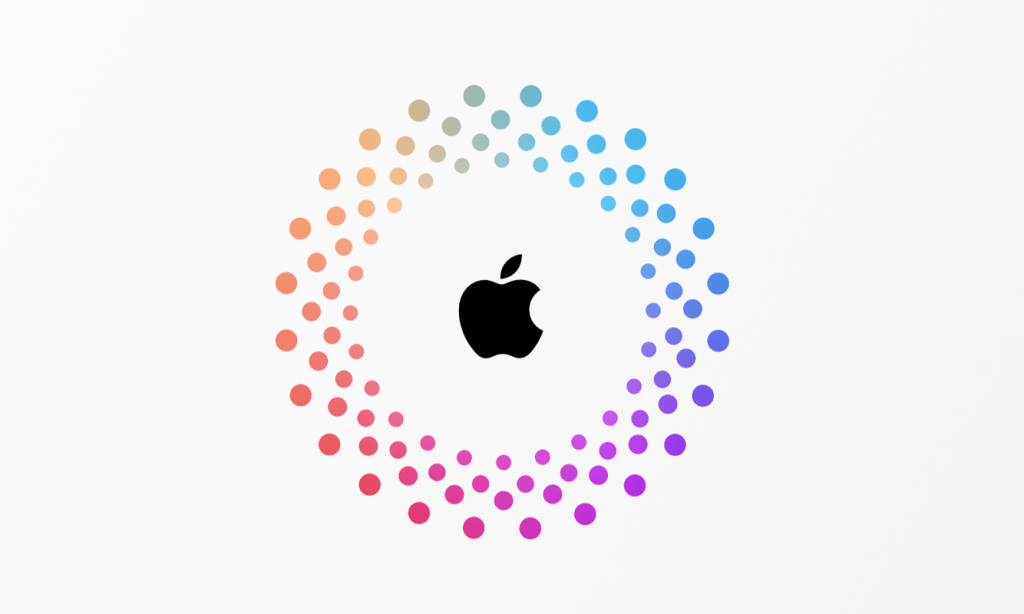
Видалення Apple ID — це серйозне рішення, яке призводить до втрати доступу до всіх сервісів та даних, пов’язаних з вашим обліковим записом. Це означає, що ви більше не зможете користуватися iCloud, App Store, Apple Music та іншими послугами Apple, пов’язаними з цим обліковим записом. У цій статті ми розглянемо, як видалити Apple ID назавжди, що для цього потрібно, і які кроки слід зробити перед видаленням.
Що відбувається після видалення Apple ID?
Видалення Apple ID має низку важливих наслідків, які потрібно розуміти перед тим, як розпочати процес:
• Втрату доступу до сервісів. Після видалення Apple ID ви втратите доступ до всіх сервісів Apple, включаючи iCloud, App Store, iTunes, Apple Music, iMessage, FaceTime та інші.
• Видалення даних. Всі дані, пов’язані з вашим обліковим записом (фотографії, документи, контакти, замітки), будуть видалені з серверів Apple.
• Скасування підписок. Всі активні підписки, пов’язані з вашим Apple ID, будуть скасовані.
• Втрата покупок. Ви більше не зможете завантажити додатки, музику, фільми, книги та інший контент, придбаний за допомогою цього Apple ID.
Як підготуватися до видалення Apple ID
Перед тим як видалити свій Apple ID, важливо підготуватися, щоб уникнути втрати важливих даних та мати змогу відновити доступ до потрібної інформації.
1. Створіть резервну копію даних
Перший крок — створення резервної копії всіх даних, збережених у вашому Apple ID:
• Резервна копія iCloud. Переконайтеся, що у вас є резервна копія всіх даних на вашому пристрої через iCloud. Це включає фотографії, контакти, календарі та інші дані.
• Резервна копія на комп’ютері. Ви також можете зробити резервну копію через iTunes (на Windows) або Finder (на macOS) на комп’ютері.
2. Завантажте всі важливі файли
Завантажте всі важливі файли, такі як фотографії, документи, замітки та інші дані, з iCloud Drive та інших служб iCloud на локальні пристрої або інші хмарні сервіси.
3. Вийдіть з Apple ID на всіх пристроях
Перед видаленням Apple ID вийдіть із нього на всіх своїх пристроях:
1. Відкрийте “Налаштування” на кожному пристрої.
2. Натисніть на своє ім’я, а потім на “Вийти” внизу сторінки.
3. Введіть свій пароль Apple ID, щоб підтвердити вихід.
4. Відключіть функцію “Знайти iPhone”
Переконайтеся, що ви відключили функцію “Знайти iPhone” або “Знайти iPad”, оскільки вона може перешкодити видаленню облікового запису:
1. Перейдіть у “Налаштування” > [Ваше ім’я] > “Знайти” > “Знайти iPhone/iPad”.
2. Вимкніть функцію, ввівши свій пароль Apple ID.
Як видалити Apple ID назавжди
Після підготовки ви можете видалити свій Apple ID через офіційний сайт Apple. Ось як це зробити:
Крок 1: Відвідайте сайт для управління даними Apple
1. Відкрийте браузер і перейдіть на сайт Apple Privacy.
2. Увійдіть у свій обліковий запис Apple ID, який ви хочете видалити.
Крок 2: Виберіть опцію видалення облікового запису
1. Після входу в обліковий запис виберіть опцію “Запит на видалення облікового запису”.
2. Вам буде запропоновано обрати причину видалення облікового запису. Виберіть причину і натисніть “Продовжити”.
Крок 3: Пройдіть підтвердження
1. Ознайомтеся з умовами та наслідками видалення Apple ID.
2. Виберіть спосіб, за яким вам буде надсилатися інформація про статус видалення облікового запису (наприклад, електронна пошта).
3. Підтвердіть свій намір видалити обліковий запис.
Крок 4: Отримайте підтвердження
1. Apple надішле вам код підтвердження. Введіть цей код для остаточного підтвердження видалення.
2. Після цього ваш обліковий запис Apple ID буде поставлений у чергу на видалення. Процес може зайняти кілька днів, після чого ваш обліковий запис буде видалено назавжди.
Що робити після видалення Apple ID
Після того як ваш Apple ID буде видалено, ви не зможете відновити його або отримати доступ до будь-яких даних, пов’язаних із цим обліковим записом. Якщо ви захочете користуватися сервісами Apple в майбутньому, вам доведеться створити новий Apple ID.
Альтернатива видаленню: деактивація Apple ID
Якщо ви не впевнені, чи хочете видалити Apple ID назавжди, розгляньте можливість тимчасової деактивації облікового запису. Цей варіант дозволяє припинити використання сервісів Apple без втрати всіх даних. Деактивація передбачає:
• Тимчасове блокування доступу до iCloud, App Store, iMessage тощо.
• Можливість у майбутньому знову активувати обліковий запис, звернувшись до служби підтримки Apple.
Щоб подати запит на деактивацію:
1. Перейдіть на сайт Apple Privacy: privacy.apple.com.
2. Увійдіть у свій Apple ID.
3. Оберіть опцію “Запит на деактивацію облікового запису”.
4. Дотримуйтесь інструкцій для підтвердження.
Порада: деактивація — чудовий варіант, якщо ви тимчасово не користуєтесь пристроями Apple або хочете “поставити на паузу” доступ без остаточної втрати даних. Це дає вам гнучкість і час на обдумане рішення.








